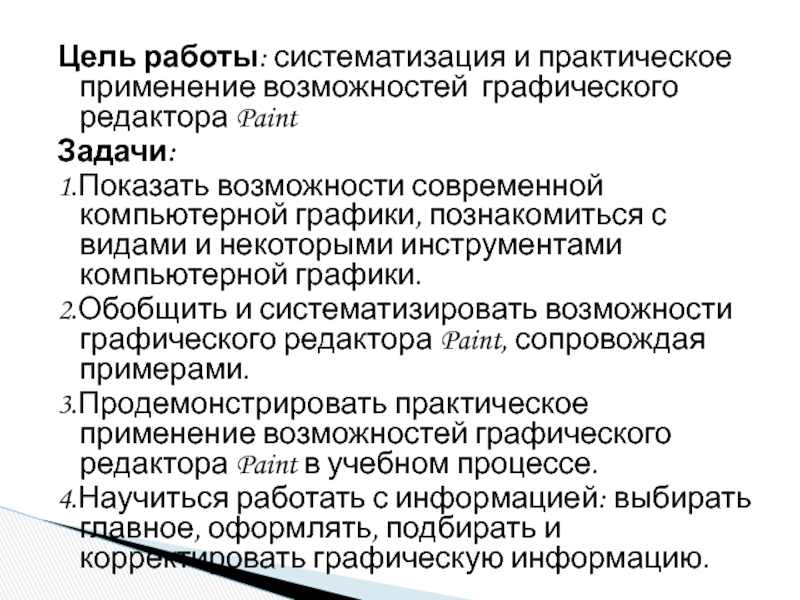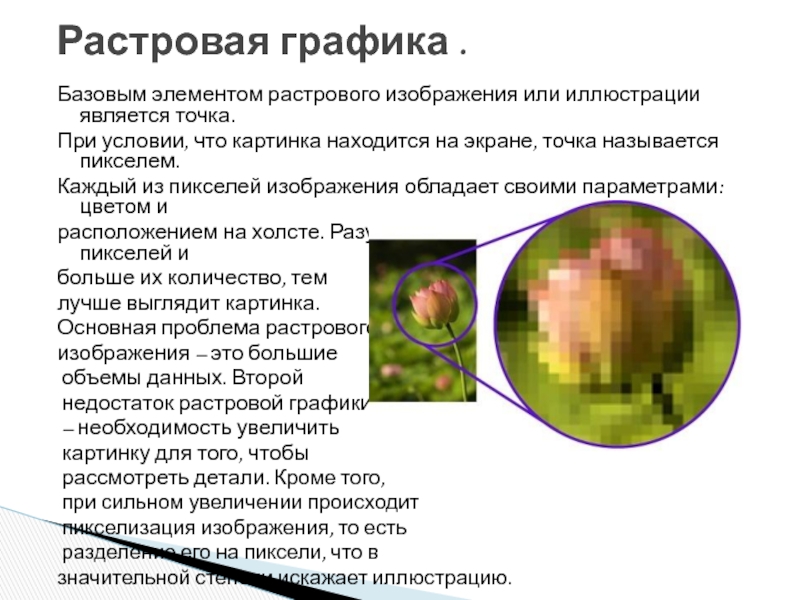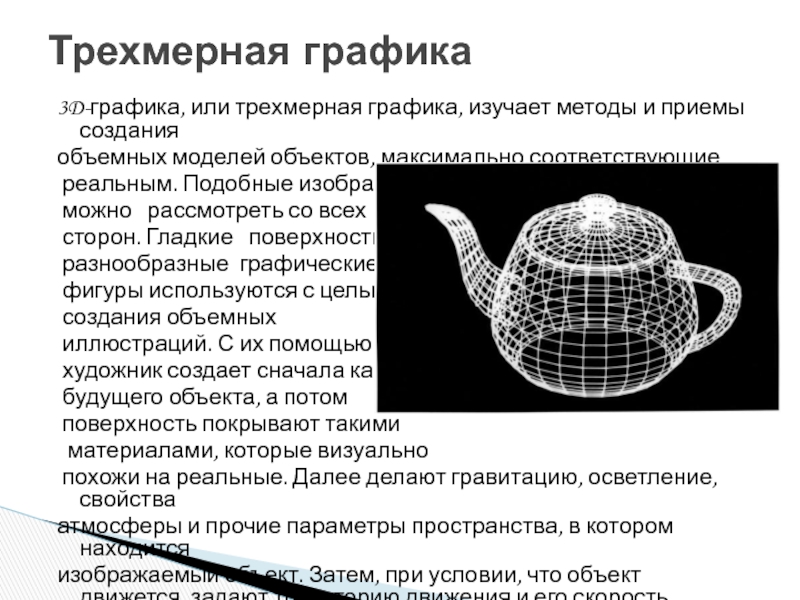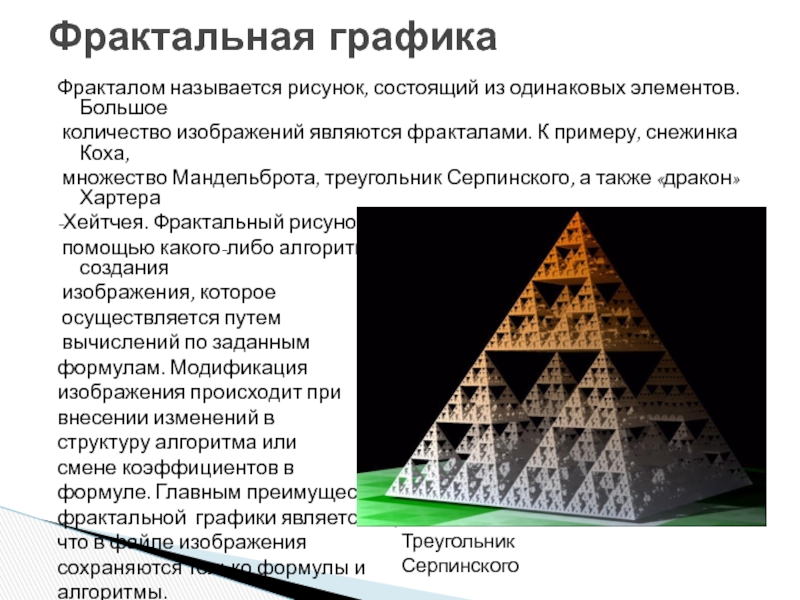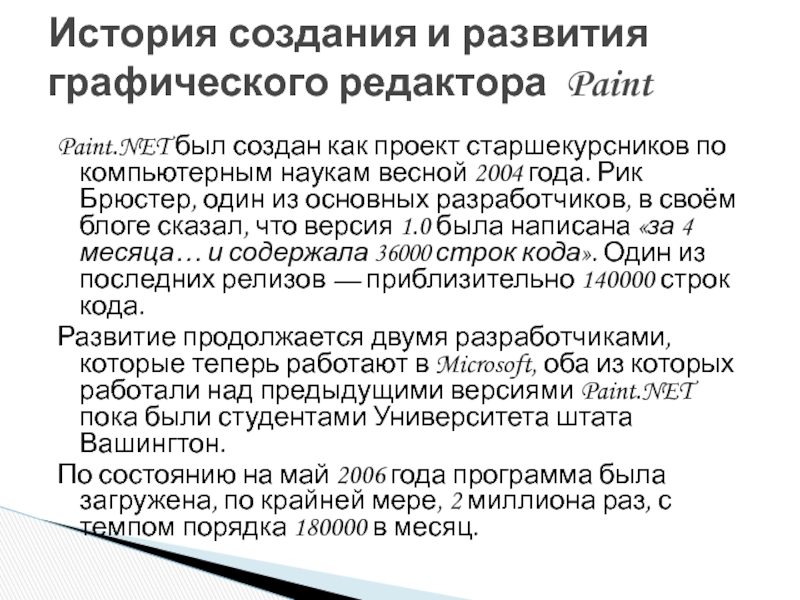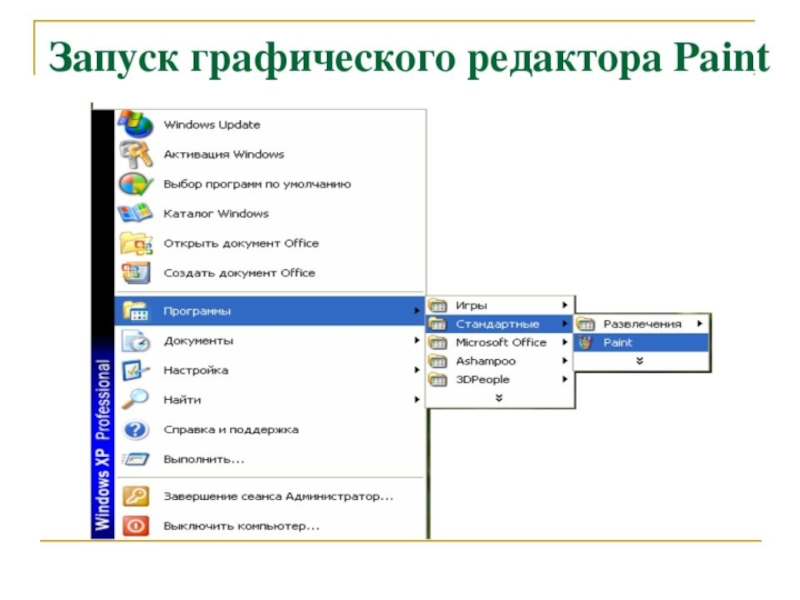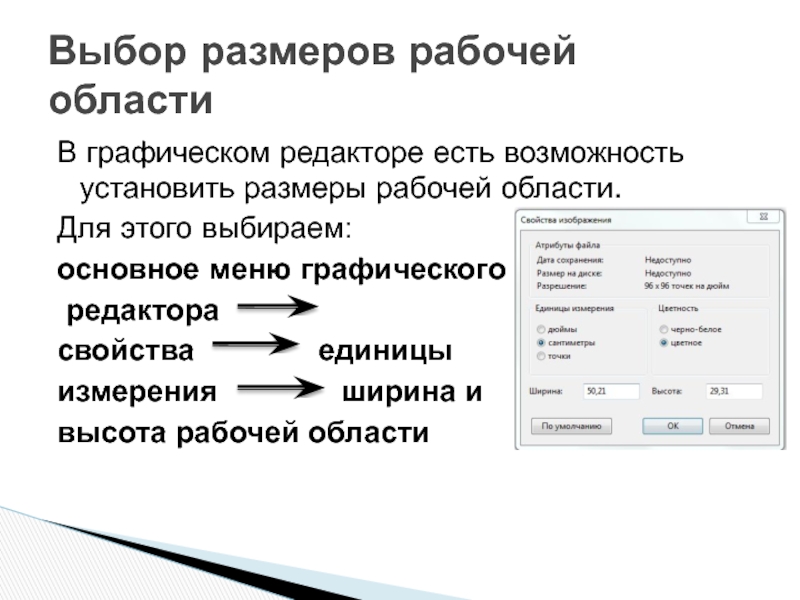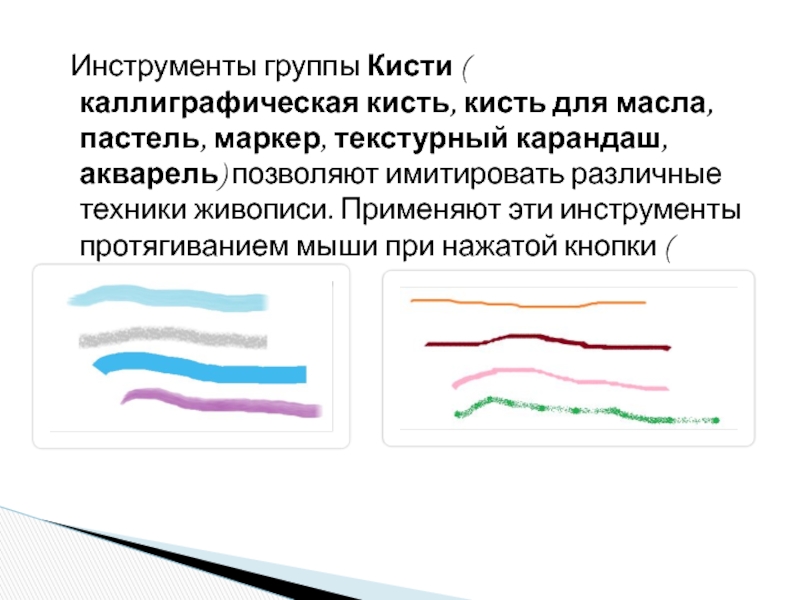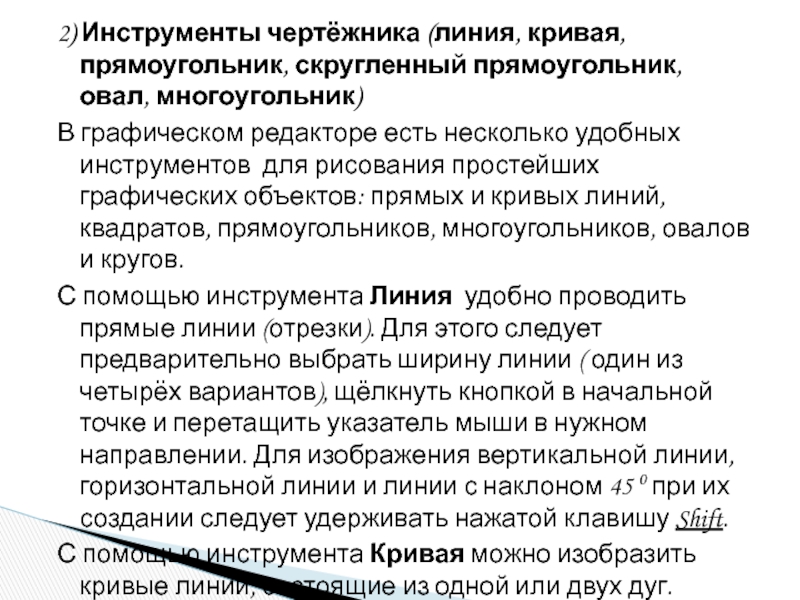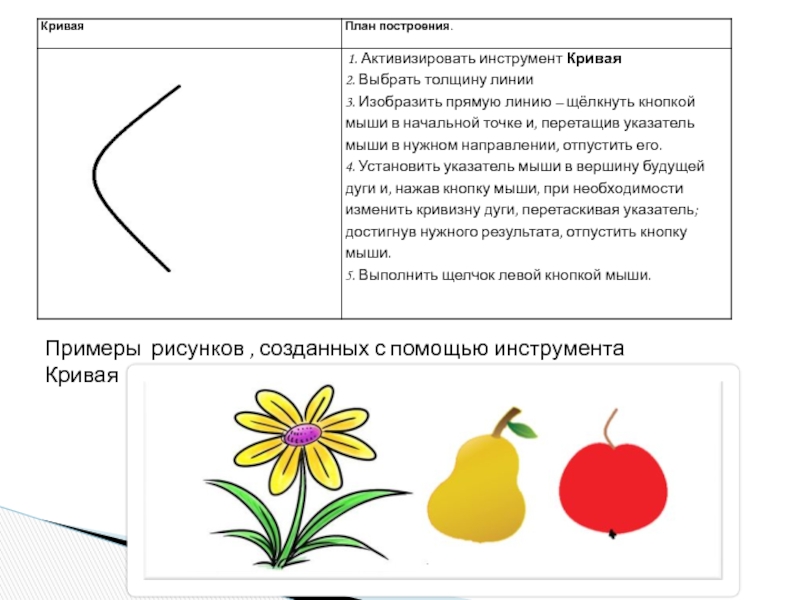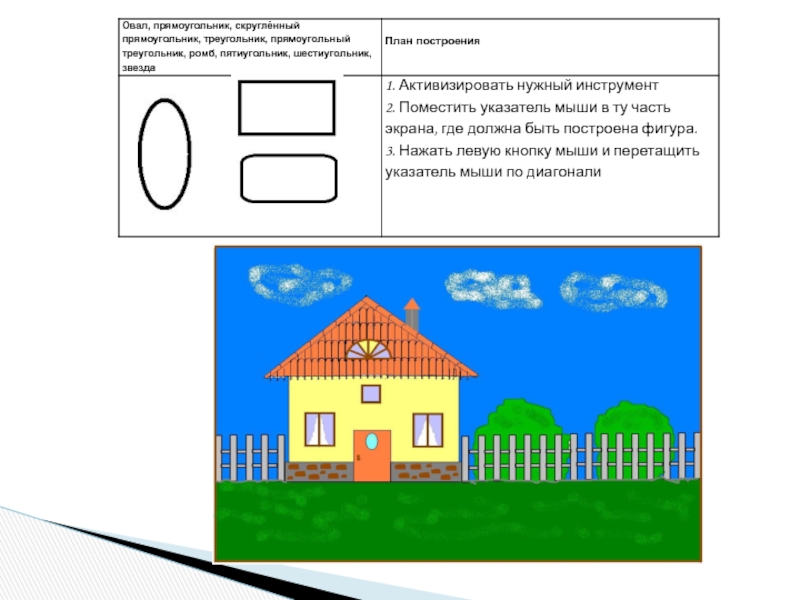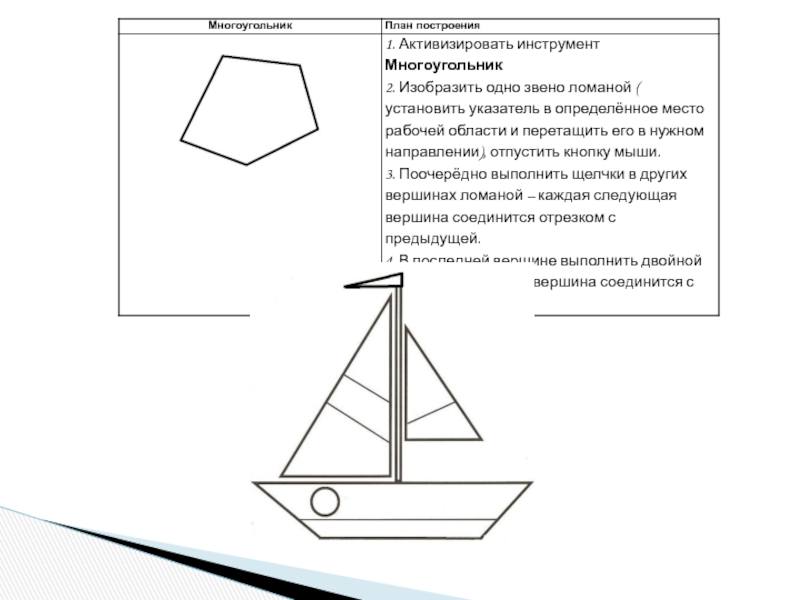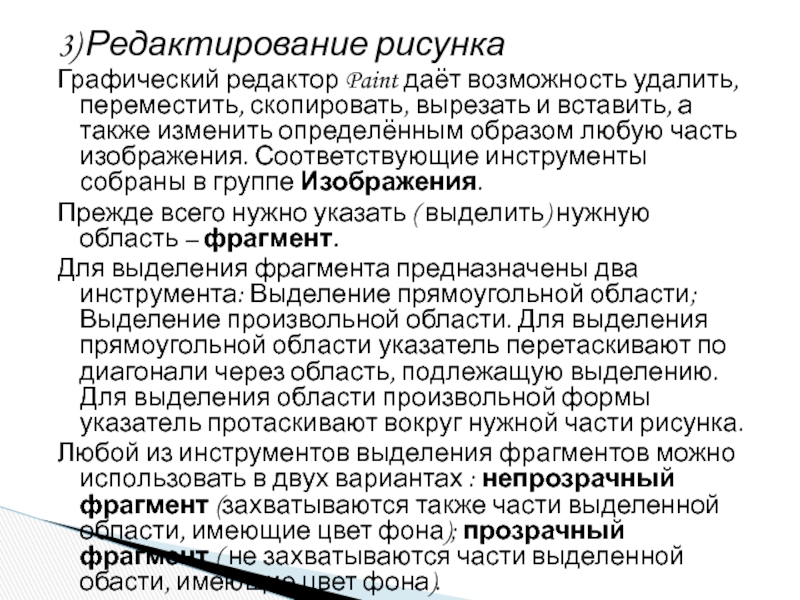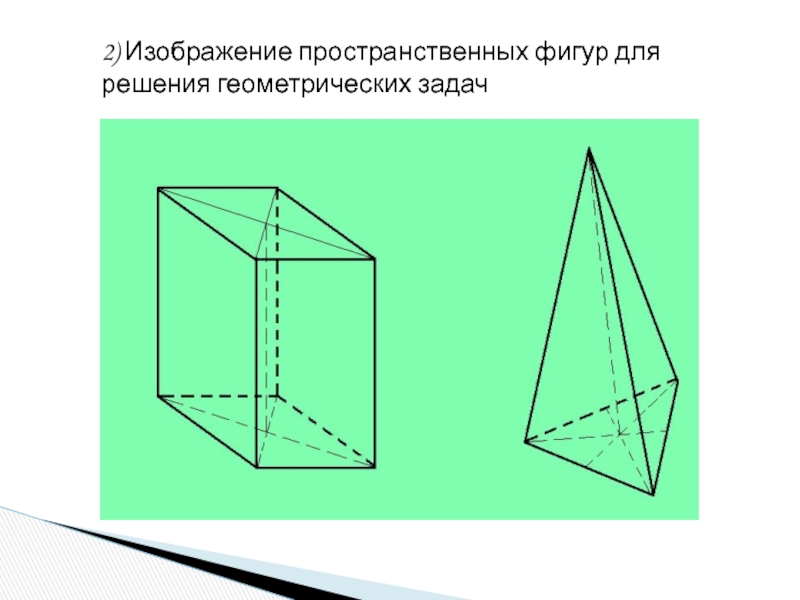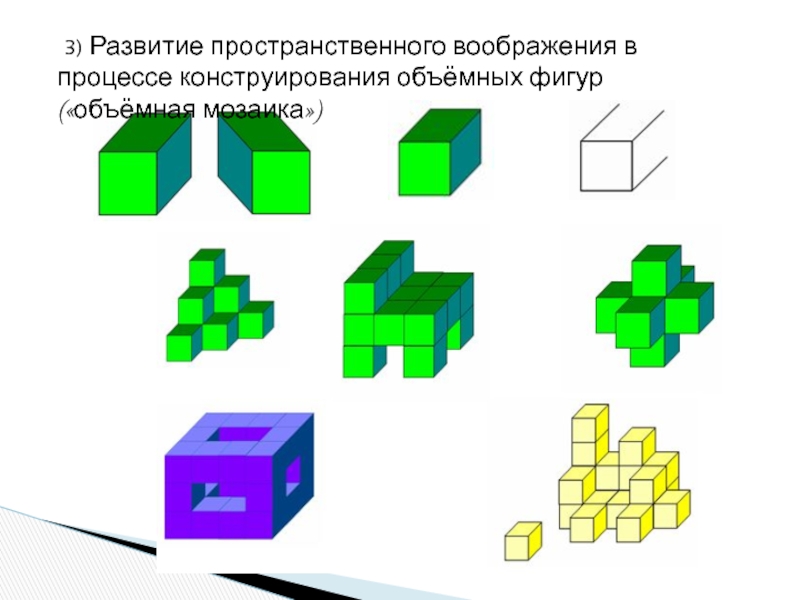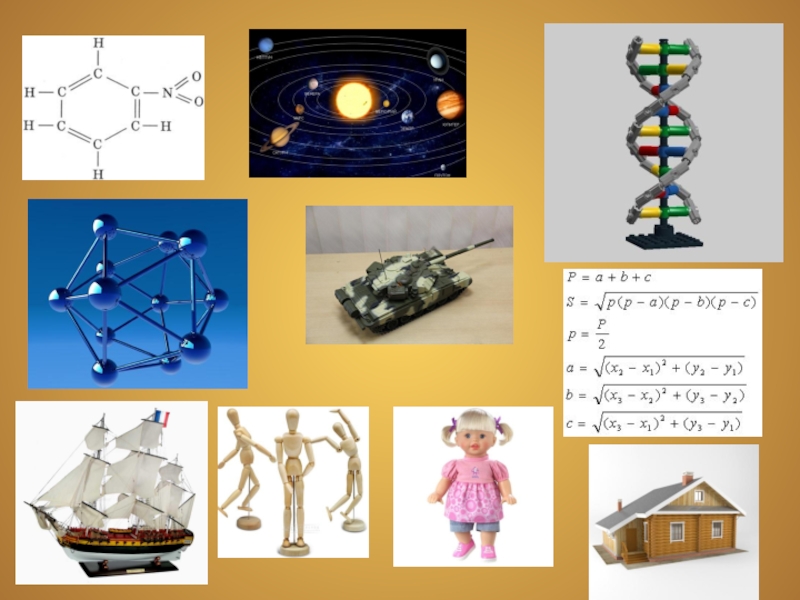- Главная
- Разное
- Образование
- Спорт
- Естествознание
- Природоведение
- Религиоведение
- Французский язык
- Черчение
- Английский язык
- Астрономия
- Алгебра
- Биология
- География
- Геометрия
- Детские презентации
- Информатика
- История
- Литература
- Математика
- Музыка
- МХК
- Немецкий язык
- ОБЖ
- Обществознание
- Окружающий мир
- Педагогика
- Русский язык
- Технология
- Физика
- Философия
- Химия
- Шаблоны, фоны, картинки для презентаций
- Экология
- Экономика
Презентация, доклад на тему Ученический проект на тему: Возможности графического редактора Paint
Содержание
- 1. Ученический проект на тему: Возможности графического редактора Paint
- 2. Цель работы: систематизация и практическое применение возможностей
- 3. В век информационных технологий компьютерная графика получила
- 4. Если рассматривать этот раздел информатики в
- 5. Различают четыре вида компьютерной графики, несмотря на
- 6. Базовым элементом растрового изображения или иллюстрации является
- 7. Графические изображения могут быть представлены в виде
- 8. 3D-графика, или трехмерная графика, изучает методы и
- 9. Фракталом называется рисунок, состоящий из одинаковых элементов.
- 10. Важно, что при использовании программ компьютерной графики,
- 11. Графический редактор – это программа,
- 12. Paint.NET был создан как проект старшекурсников по
- 13. Кнопка основного меню PaintПанель быстрого доступаСтрока заголовкаЛенты с инструментамиПолоса прокруткиСтрока состоянияРабочая областьИнтерфейс графического редактора Paint
- 14. Слайд 14
- 15. В графическом редакторе есть возможность установить размеры
- 16. 1) Инструменты художника ( карандаш, кисть, заливка)
- 17. Инструменты группы Кисти ( каллиграфическая кисть,
- 18. Для закраски замкнутой области используют
- 19. 2) Инструменты чертёжника (линия, кривая, прямоугольник, скругленный
- 20. Примеры рисунков , созданных с помощью инструмента Кривая
- 21. Слайд 21
- 22. Слайд 22
- 23. 3) Редактирование рисунка Графический редактор Paint даёт
- 24. Выделенный фрагмент можно:1) удалить – фрагмент исчезнет,
- 25. Слайд 25
- 26. 4) Исправление ошибок.Существует несколько способов исправления ошибок.
- 27. Сохранение рисунка
- 28. Нажимаем кнопку основного меню программы Paint
- 29. Применение возможностей графического редактора Paint в учебном
- 30. Ответ: 6 способов
- 31. 2) Изображение пространственных фигур для решения геометрических задач
- 32. 3) Развитие пространственного воображения в процессе конструирования объёмных фигур («объёмная мозаика»)
- 33. 4) Развитие и формирование художественных способностей на уроках рисоваания
- 34. Использование компьютерной графики в различных профессияхархитекторы при проектировании зданий;инженеры-конструкторы при создании новых видов техники;
- 35. Учёные для визуализации объектов научных исследований, графической
- 36. Спасибо за внимание!
Слайд 1Ученический проект на тему:
«Возможности графического редактора Paint»
Мельникова Елизавета
Руководитель: Шедевр С.А.
учитель информатики
Слайд 2
Цель работы: систематизация и практическое применение возможностей графического редактора Paint
Задачи:
1.Показать возможности
2.Обобщить и систематизировать возможности графического редактора Paint, сопровождая примерами.
3.Продемонстрировать практическое применение возможностей графического редактора Paint в учебном процессе.
4.Научиться работать с информацией: выбирать главное, оформлять, подбирать и корректировать графическую информацию.
Слайд 3 В век информационных технологий компьютерная графика получила широкое
распространение во всем
вообще, что такое компьютерная графика?
Компьютерная графика: что такое? Проще всего – это наука. Кроме того, это один из
разделов информатики. Он изучает способы обработки и форматирования графического
изображения с помощью компьютера.
И трудно сегодня найти
область, где она не была бы
востребована. Также это одно
из многих направлений
информатики и, кроме того,
относящееся к наиболее
молодым: оно существует
около
сорока лет. Как и всякая иная
наука,
она имеет свой
определенный предмет, цели,
методы и задачи.
Введение
Слайд 4 Если рассматривать этот раздел информатики в широком смысле, то можно
1) Перевод словесного описания в графическое изображение.
2) Задача распознавания образов, то есть перевод картинки в описание.
3) Редактирование графических изображений.
Слайд 5Различают четыре вида компьютерной графики, несмотря на то, что для обработки
- растровая графика
- векторная графика
- фрактальная графика
- трехмерная графика
Какие существуют виды компьютерной графики
Слайд 6Базовым элементом растрового изображения или иллюстрации является точка.
При условии, что картинка
Каждый из пикселей изображения обладает своими параметрами: цветом и
расположением на холсте. Разумеется, что чем меньше размеры пикселей и
больше их количество, тем
лучше выглядит картинка.
Основная проблема растрового
изображения – это большие
объемы данных. Второй
недостаток растровой графики
– необходимость увеличить
картинку для того, чтобы
рассмотреть детали. Кроме того,
при сильном увеличении происходит
пикселизация изображения, то есть
разделение его на пиксели, что в
значительной степени искажает иллюстрацию.
Растровая графика .
Слайд 7Графические изображения могут
быть представлены в виде
графических примитивов
(отрезков, окружностей,
прямоугольников и других
геометрических фигур). Каждая из этих
фигур может быть описана
математически: отрезки и
прямоугольники – координатами
своих вершин, окружности –
координатами центров и радиусами
и т.д.). Этот тип компьютерной
графики идеален для того, чтобы хранить
высокоточные изображения, такие как, например,
чертежи и схемы. Информация в файле хранится не как графическое изображение, а в виде координат точек,
с помощью которых программа воссоздает рисунок. Соответственно, для
каждой из точек линии резервируется одна из ячеек памяти. Необходимо заметить, что в векторной
графике объем памяти, занимаемый одним объектом, остается неизменным, а
также не зависит от его размера и длины. Почему так происходит? Потому что линия в
векторной графике задается в виде нескольких параметров, или, проще говоря, формулой. Что
бы мы ни делали с ней в дальнейшем, в ячейке памяти будут изменяться лишь параметры
объекта. Количество ячеек памяти останется прежним. Таким образом, можно прийти к
выводу, что векторные файлы, по сравнению с растровыми, занимают гораздо меньший объем
памяти.
Векторная графика
Слайд 83D-графика, или трехмерная графика, изучает методы и приемы создания
объемных моделей
реальным. Подобные изображения
можно рассмотреть со всех
сторон. Гладкие поверхности и
разнообразные графические
фигуры используются с целью
создания объемных
иллюстраций. С их помощью
художник создает сначала каркас
будущего объекта, а потом
поверхность покрывают такими
материалами, которые визуально
похожи на реальные. Далее делают гравитацию, осветление, свойства
атмосферы и прочие параметры пространства, в котором находится
изображаемый объект. Затем, при условии, что объект движется, задают траекторию движения и его скорость.
Трехмерная графика
Слайд 9Фракталом называется рисунок, состоящий из одинаковых элементов. Большое
количество изображений являются
множество Мандельброта, треугольник Серпинского, а также «дракон» Хартера
-Хейтчея. Фрактальный рисунок можно построить либо с
помощью какого-либо алгоритма, либо путем автоматического создания
изображения, которое
осуществляется путем
вычислений по заданным
формулам. Модификация
изображения происходит при
внесении изменений в
структуру алгоритма или
смене коэффициентов в
формуле. Главным преимуществом
фрактальной графики является то,
что в файле изображения
сохраняются только формулы и
алгоритмы.
Фрактальная графика
Треугольник Серпинского
Слайд 10Важно, что при использовании программ компьютерной графики, как и программ обработки
Неправильный фрагмент (элемент) просто удаляется из памяти компьютера, и работа продолжается дальше.
Средства компьютерной графики позволяют избавиться от утомительной и кропотливой работы, выполняемой при построении изображений вручную.
Слайд 11 Графический редактор – это программа, предназначенная для создания картинок,
Примером простейшего растрового графического редактора является программа Microsoft Paint, которая поставляется вместе с операционной системой Windows.
Значительно больше возможностей имеет растровый графический редактор Gimp, версии которого существуют для различных ОС и распространяются как свободное программное обеспечение.
Самым мощным растровым графическим редактором, широко распространённым среди специалистов, работающих с растровыми изображениями, является Adobe Photoshop, работающий под управлением ОС Microsoft Windows.
Конструирование сложных графических изображений из простых геометрических фигур ( графических примитивов) – основная идея векторных графических редакторов, одним из примеров которых является OpenOffice. Org Draw.
Слайд 12Paint.NET был создан как проект старшекурсников по компьютерным наукам весной 2004
Развитие продолжается двумя разработчиками, которые теперь работают в Microsoft, оба из которых работали над предыдущими версиями Paint.NET пока были студентами Университета штата Вашингтон.
По состоянию на май 2006 года программа была загружена, по крайней мере, 2 миллиона раз, с темпом порядка 180000 в месяц.
История создания и развития графического редактора Paint
Слайд 13Кнопка основного меню
Paint
Панель быстрого
доступа
Строка заголовка
Ленты с
инструментами
Полоса
прокрутки
Строка состояния
Рабочая
Интерфейс графического редактора Paint
Слайд 15В графическом редакторе есть возможность установить размеры рабочей области.
Для этого
основное меню графического
редактора
свойства единицы
измерения ширина и
высота рабочей области
Выбор размеров рабочей области
Слайд 161) Инструменты художника ( карандаш, кисть, заливка)
Инструмент
Основные возможности редактора Paint
Слайд 17 Инструменты группы Кисти ( каллиграфическая кисть, кисть для масла, пастель,
Слайд 18 Для закраски замкнутой области используют инструмент Заливка. Его выбирают,
Если при работе с инструментами Карандаш, Кисть и Заливка нажать левую кнопку мыши, то изображение выполняется основным цветом, а если правую – фоновым.
Слайд 192) Инструменты чертёжника (линия, кривая, прямоугольник, скругленный прямоугольник, овал, многоугольник)
В графическом
С помощью инструмента Линия удобно проводить прямые линии (отрезки). Для этого следует предварительно выбрать ширину линии ( один из четырёх вариантов), щёлкнуть кнопкой в начальной точке и перетащить указатель мыши в нужном направлении. Для изображения вертикальной линии, горизонтальной линии и линии с наклоном 45 0 при их создании следует удерживать нажатой клавишу Shift.
С помощью инструмента Кривая можно изобразить кривые линии, состоящие из одной или двух дуг.
Слайд 233) Редактирование рисунка
Графический редактор Paint даёт возможность удалить, переместить, скопировать,
Прежде всего нужно указать ( выделить) нужную область – фрагмент.
Для выделения фрагмента предназначены два инструмента: Выделение прямоугольной области; Выделение произвольной области. Для выделения прямоугольной области указатель перетаскивают по диагонали через область, подлежащую выделению. Для выделения области произвольной формы указатель протаскивают вокруг нужной части рисунка.
Любой из инструментов выделения фрагментов можно использовать в двух вариантах : непрозрачный фрагмент (захватываются также части выделенной области, имеющие цвет фона); прозрачный фрагмент ( не захватываются части выделенной обасти, имеющие цвет фона).
Слайд 24Выделенный фрагмент можно:
1) удалить – фрагмент исчезнет, а его место заполнится
2) переместить методом перетаскивания в любое место рабочей области, при этом прежнее место расположения фрагмента заполнится цветом фона;
3) перетащить так, что он оставит фигурный след ( удерживать нажатой левую кнопку мыши и клавишу Shift)
4) вырезать ( инструмент Вырезать в группе Буфер обмена )- фрагмент исчезнет с экрана и поместится в буфер обмена, а его место на холсте заполнится цветом фона;
5) вставить из буфера обмена в требуемое место рабочей области ( инструмент Вставить в группе Буфер обмена);
6) копировать ( инструмент Копировать в группе Буфер обмена) – фрагмент останется на прежнем месте, а его точная копия поместится в буфер обмена;
7) размножить перетаскиванием при нажатой клавише Ctrl - очередная копия фрагмента будет появляться всякий раз, когда кнопка мыши будет отпущена;
8) преобразовать ( повернуть, растянуть, наклонить)
Слайд 26
4) Исправление ошибок.
Существует несколько способов исправления ошибок.
Инструмент Ластик применяют, если
Если требуется перерисовать большую область рисунка, то надо поступить так:
1. Выделить произвольную или прямоугольную область.
2. Нажать клавишу Delete. При этом очищенная область зальётся цветом фона.
Если рисунок не удался совсем, то можно начать работу заново, предварительно выполнив команды Выделить все – Удаление.
Помните, что в графическом редакторе Paint можно отменить последние действия. Для этого служит инструмент .
Отменить. Инструмент Вернуться позволяет вернуться к исходному варианту.
Слайд 28 Нажимаем кнопку основного меню программы Paint и выбираем вкладку Сохранить
5) Сохранение файлов
Слайд 29Применение возможностей графического редактора Paint в учебном процессе
Решение комбинаторных
1) Сколькими способами три колобка могут надеть три шляпы?
Слайд 32 3) Развитие пространственного воображения в процессе конструирования объёмных фигур («объёмная
Слайд 34 Использование компьютерной графики в различных профессиях
архитекторы при
проектировании
зданий;
инженеры-
конструкторы
при
новых
видов техники;
Слайд 35Учёные для визуализации объектов
научных исследований,
графической обработки расчётов и
проведения
экспериментов с наглядным
представлением результатов.
Художники для
создания картин,
мультипликаторы,
кинорежиссёры, а также
создатели компьютерных
игр и рекламы